Формулярът може да се покаже информация (области) от няколко таблици или заявки. Но за това е необходимо, които са съществували между тези обекти взаимоотношения.
Съотношението на достъп е връзката между полета със същите имена две маси, което дава възможност да се установи съответствие между записите тези таблици. Например, можете да свържете видове маса за връзки и продукти. използване на съществуващите отношения между ниви CategoryId.
Всеки тип се състои от няколко продукта, но всеки продукт може да се отнася само до един и същи тип. Това е пример за най-често срещаният тип на връзката, се нарича един-към-много (т.е. един запис в таблицата съответства на броя на видовете записи в таблицата Продукти).
При създаване на форми за достъп и заявки признават връзката между основните обекти, но не винаги правилно. Затова е по-добре да се установи връзка между обектите на ръка, особено след като това не е проблем.
- Отвори база данни GardenCo намира в работната директория.
- От лентата с инструменти Достъп кликнете Схема на данни (Връзки), за да отворите диалоговия прозорец Схема информация (Връзки).
- Ако диалогов прозорец Добавяне на таблица (Покажи на маса) не се показва, кликнете върху Показване на маса (Покажи на маса) в лентата с инструменти. В списъка с маси, кликнете два пъти върху видовете и продукти. Затворете диалоговия прозорец Show таблица (Покажи на маса). за да отидете на схемата за данни (Връзки). е както следва.
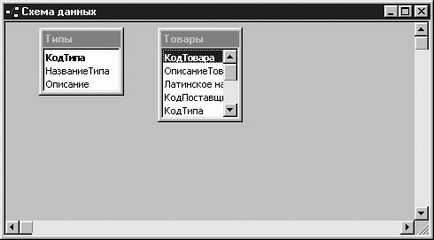

Други видове взаимоотношения
В допълнение към един-към-много съществува едно към едно и много-към-много, но те са по-рядко срещани.
По отношение едно към едно всеки запис в една таблица съответства на един запис в друга таблица. Този тип връзка се използва в случай, че таблицата съдържа много области. За удобство, тя може да бъде разделена на две свързани таблици, поставяйки използват рядко полета в отделна таблица.
А много-към-много не се изпълнява в явна форма на достъп и следователно симулирани чрез трета масата, и две едно-към-много. Например, има таблици в базата данни Стоките GardenCo. Поръчки и подробности за поръчката. Продукти таблица съдържа един запис за всеки елемент. влизане поръчки маса описва един ред, не включват в списъка на поръчаните артикули. Тези данни се съхраняват в таблицата подробности за поръчката. Това е, по един запис в таблицата с поръчки съответства на повече от един запис в таблицата с подробности за поръчката. Очевидно е, че между поръчки, маси и подробности за поръчката има един-към-много. Но същото отношение свързва таблиците Продукти и подробности за поръчката. Подробности за поръчка маса е задължителен по отношение на много-към-много между маси Продуктите и поръчки,. Просто казано, един и същ продукт може да се съдържа в няколко поръчки, а всеки ред може да включва няколко продукта.
На Съвета. Достъп използва система от правила (наречена на целостта на данните), която предотвратява случайно изтриване или промяна, свързани данни. Ако бъде избран, свързани с обновяване флаг данни каскада (Cascade Актуализация на свързаните с нея области), промяната в ключовото поле в основната маса ще се актуализира автоматично на съвпадение на ключовете в свързаните записи. Ако е избрано квадратчето Cascade изтриване свързани данни (Cascade Delete Свързани полета). изтриване на записи в основната маса ще изтрие съответните вписвания в свързана таблица.
На диаграмата, тази линия ще се появи, показвайки един към много отношения между CategoryId полета в двете таблици, както е показано по-долу.
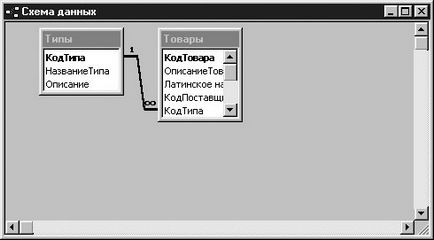
На Съвета. За да премахнете или промените връзката, щракнете с десния бутон на мишката и изберете подходящата команда от контекстното меню.

От подформуляра полето CategoryId свързани с CategoryId поле в основната форма, капитанът ще отпусне опция изберете от списък (Изберете от списъка) и точка от списъка "продукти" за всеки запис "Тип '' CategoryId" полеви Връзки (Показване на продукти за всеки запис в категории, използващи CategoryId).
На Съвета. Ако капитанът не знае кои полета са свързани, ще подчертае самоопределяне (Дефиниране моята собствена) и няма да има празно поле, където можете да зададете полетата, които искате да осъществите връзка.
Свързани статии
